اوه ، چقدر گاهی اوقات توالی ویدئویی همراه با این یا آن آهنگ زیبا است. به عنوان یک قاعده ، این "کلیپ" نامیده می شود ، و اغلب این آهنگ اقتباسی است که شنوندگان و طرفداران نوازندگان بیش از نسخه استودیویی یا رادیویی آن را دوست دارند. اما اگر دقیقاً همان چیزی را که در این ویدئو صدا کرده است در هیچ کجا پیدا نکنید چه می کنید؟ پس از همه ، آن را در رادیو پخش نمی شود ، در اینترنت نیز دور از واقعیت است که می توان آن را یافت. چه کار دیگری باید انجام شود؟ خودتان آهنگ را از کلیپ ببرید.
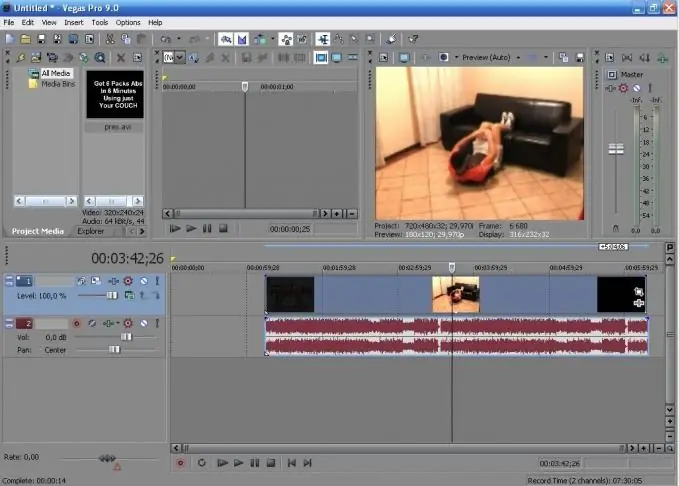
دستورالعمل ها
مرحله 1
نترس ، هیچ مشکلی وجود ندارد. روزهایی که گذشته است ، برای بریدن چیزی از جایی ، لازم بود که روی یک تیغه ، یک ذره بین و چسب ذخیره کنید. به لطف فن آوری مدرن ، دنیای ما تقریباً کاملاً دیجیتالی شده است که زندگی ما را بسیار راحت تر می کند.
گام 2
بنابراین ، بیایید به مداخله "جراحی" در زندگی شخصی کلیپ بپردازیم. برای این منظور ما به برنامه سونی وگاس احتیاج داریم - یک چیز بسیار مناسب برای چنین عملیاتی. به خودی خود ، این برنامه می تواند تقریباً هر عملی در رابطه با ویدیو و بسیاری از موارد مربوط به صدا انجام دهد.
مرحله 3
ابتدا پنجره برنامه را باز کنید. اگر به حالت تمام صفحه باز است ، بهتر است آن را به اندازه یک سوم فضای اشغال شده قبلی کاهش دهید. وقتی مسئله با اندازه حل شد ، ما دوره ها را به کلیپ مورد نظر هدایت می کنیم ، دکمه سمت چپ ماوس را فشار داده و فایل ویدیو را از پوشه روی دسک تاپ به پنجره برنامه می کشیم. به همین دلیل آن را کاهش دادیم.
مرحله 4
با تکمیل مراحل انتقال ، پنجره برنامه می تواند به نمای اصلی خود بازگردد - تمام صفحه. راحت تر خواهد بود
مرحله 5
آنچه داریم - دو قطعه (یکی با فیلم ، دیگری با صدا). اگر کلید پخش را فشار دهید ، در هر دو مسیر به طور همزمان حرکت نوارها آغاز می شود که زمان سپری شده کلیپ را تعیین می کند. اما از آنجا که ما فقط به فایل صوتی علاقه مند هستیم ، به آن توجه خواهیم کرد.
مرحله 6
آهنگی را که حاوی صدا است انتخاب کنید ، آن را کپی کنید ، سپس تمام اطلاعات موجود در پنجره باز را حذف کنید. سپس یک آهنگ جدید ایجاد می کنیم ، فایل انتخاب شده را وارد می کنیم ، آن را در قالب mp3 ذخیره می کنیم ، هر نامی را که دوست دارید اختصاص می دهیم - و از نتیجه کار ما لذت می بریم.







